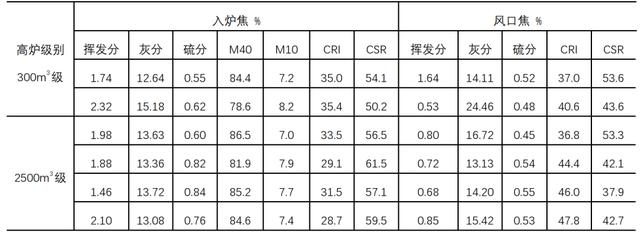iphone与homepod交互(iPhone如何快速添加HomePodmini)
打开iPhone主屏,点击进入App Store中,搜索下载安装名为“家庭”APP,然后打开“家庭”APP,点 号,选择“添加和扫描配件”,扫描HomePod mini条形码(八位 HomeKit 代码)或者(二维码),点击设置,命名即可。
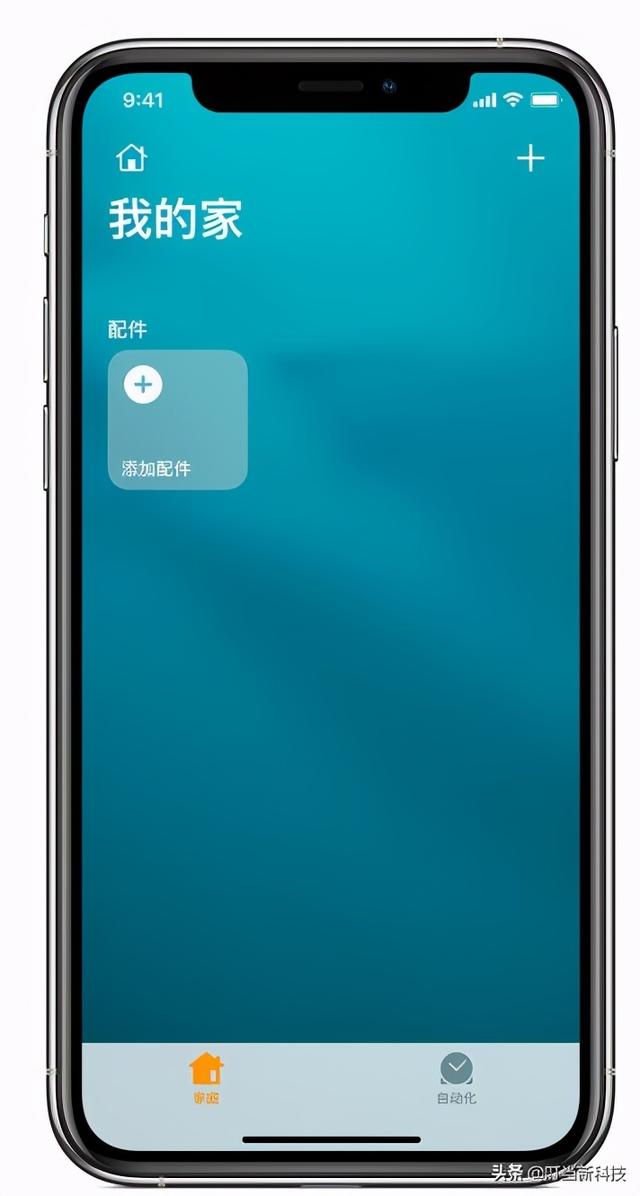
如图所示
这种方法适用于所有能够添加HomePod mini的apple HomeKit设备。
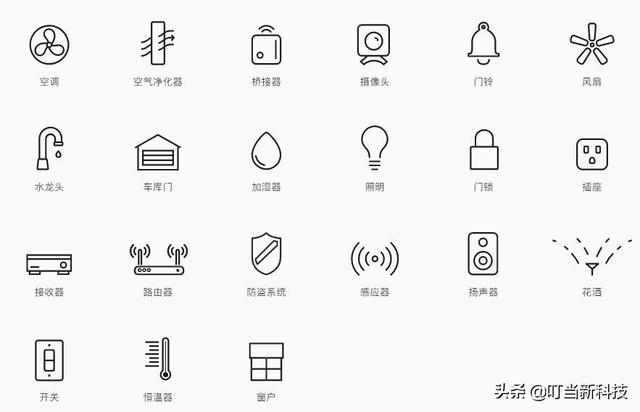
apple HomeKit设备
下面详细说明一下:
一、iPhone必备设置
iPhone升级到最新的iOS14.4正式版;并打开WI-FI和蓝牙。在设置中将你手机的Apple ID 双重认证和iCloud 钥匙串打开。
二、第一次连接( iPhone 7 或后续机型)
将 HomePod mini 插入电源,等到顶灯出现律动的闪烁白色;

自动连接图标
- 将你的iPhone靠近 HomePod mini,手机会自动出现上面这个连接画面;

然后就出现这个画面
- 点击设置,命名、完成即可;
- 同样的方法,适用于iPhone添加任一HomeKit 配件设备。
三、基本需求:
HomePod mini必须和你的手机使用同一WiFi网络,并且必须是iPhone SE、iPhone 6s及后续机型;
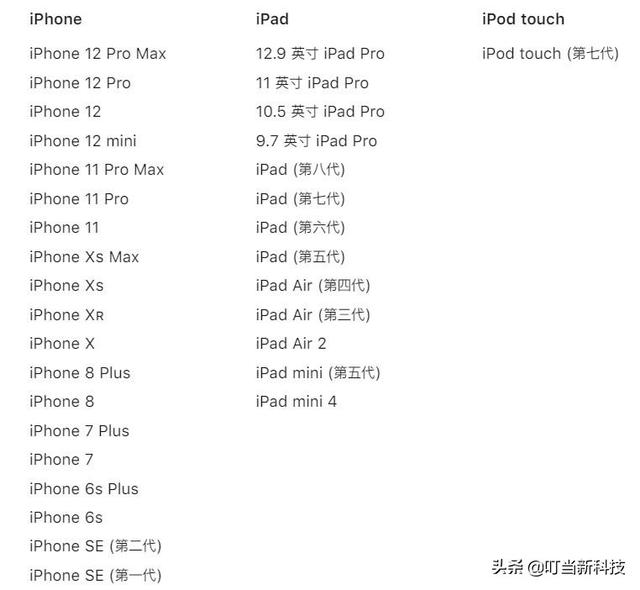
匹配机型
如果你是iPhone11及iPhone12系列手机,你只需靠近HomePod mini,就可以自动被检测。这是因为iPhone11及iPhone12系列手机配置了 U1 超宽频芯片,通过U1 芯片通过自动检测并连接HomePod mini。
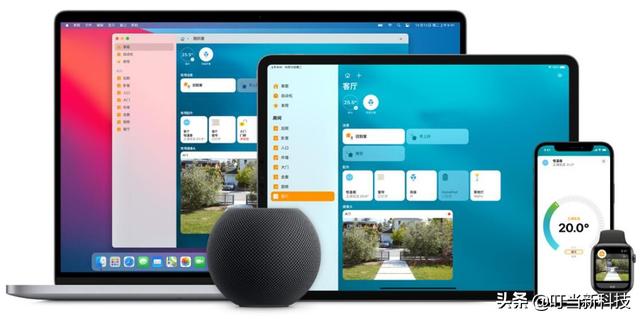
这些都能使用HomePod mini
所以,iPhone11及iPhone12系列手机靠近 HomePod mini 时,它的顶部灯光就会变化,并随着距离越短亮度越高,手机还会发生振动,强度同样随设备距离而变化,越近越强。
就是这么简单,您学会了吗?
,免责声明:本文仅代表文章作者的个人观点,与本站无关。其原创性、真实性以及文中陈述文字和内容未经本站证实,对本文以及其中全部或者部分内容文字的真实性、完整性和原创性本站不作任何保证或承诺,请读者仅作参考,并自行核实相关内容。文章投诉邮箱:anhduc.ph@yahoo.com